चाहे आप अपने फोन को बहाल करने की योजना बना रहे हों या कोई सॉफ्टवेयर अपडेट कर रहे हों, आपको हमेशा अपने स्मार्टफोन का बैकअप लेना चाहिए। पिक्सेल लाइनअप जैसे उपकरणों के साथ, आप Google ड्राइव का लाभ उठा सकते हैं, लेकिन गैलेक्सी हैंडसेट के साथ, सैमसंग क्लाउड वह जगह है जहाँ आपको जाने की आवश्यकता होगी। सैमसंग मुफ्त में 15 जीबी क्लाउड स्टोरेज प्रदान करता है, जिससे आपकी कुछ महत्वपूर्ण जानकारी के लिए यह बिना दिमाग का समाधान बन जाता है।
सैमसंग क्लाउड के साथ अपने डेटा का बैकअप कैसे लें
- को खोलो समायोजन अपने सैमसंग फोन पर एप्लिकेशन।
- नीचे स्क्रॉल करें और टैप करें खाते और बैकअप.
-
चुनते हैं सैमसंग क्लाउड.
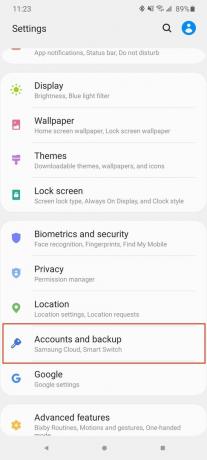
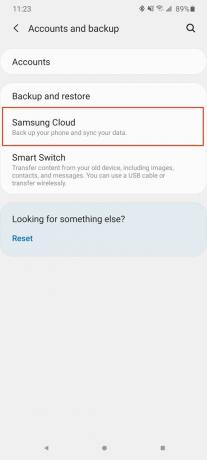
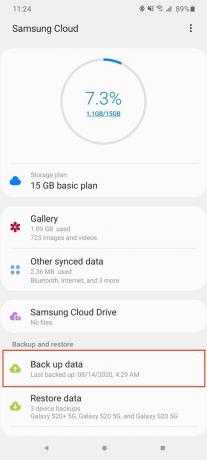 स्रोत: एंड्रॉइड सेंट्रल
स्रोत: एंड्रॉइड सेंट्रल - के अंतर्गत बैकअप और पुनर्स्थापना, नल टोटी बैकअप डेटा.
- पुष्टि करें कि डेटा का बैकअप लिया जाएगा।
- नल टोटी बैक अप लें पृष्ठ के निचले भाग में।
-
एक बार बैकअप समाप्त हो जाने के बाद, टैप करें किया हुआ तल पर।
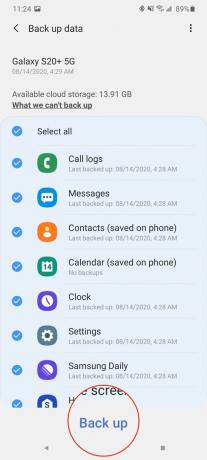
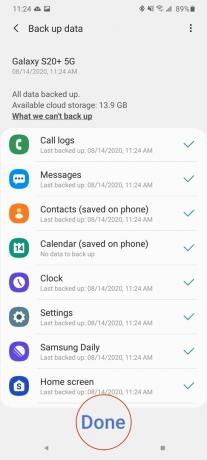 स्रोत: एंड्रॉइड सेंट्रल
स्रोत: एंड्रॉइड सेंट्रल
अब जब आपका बैकअप पूरा हो गया है, तो बस आपके सभी प्रासंगिक और व्यक्तिगत जानकारी होगी सैमसंग क्लाउड में, कॉल लॉग, संदेश, संपर्क, कैलेंडर, और यहां तक कि आपकी घड़ी प्राथमिकताएं और अलार्म। यदि आप संग्रहण से बाहर निकलते हैं, तो आप Microsoft OneDrive पर स्विच कर सकते हैं, या सैमसंग क्लाउड ऐप में उपलब्ध डेटा की मात्रा बढ़ा सकते हैं।
यदि आप एक Verizon ग्राहक हैं तो एक और बात ध्यान दें। आप क्लाउड ऐप से स्टोरेज प्लान को अपग्रेड नहीं कर पाएंगे। इसके बजाय, आपको एक ब्राउज़र से सैमसंग क्लाउड में साइन इन करना होगा और वहां से अपने स्टोरेज विकल्पों को समायोजित करना होगा।
सैमसंग क्लाउड वापस क्या नहीं करेगा?
जैसा कि आप पूरे बैकअप प्रक्रिया में देख सकते हैं, कुछ चीजें हैं जो सैमसंग क्लाउड बैकअप करने में असमर्थ हैं। कुछ में Google Play Store से डाउनलोड किए गए एप्लिकेशन के डेटा के साथ-साथ कुछ भी शामिल हैं जो आपके सैमसंग खाते में पहले से ही समर्थित हैं। यहां सैमसंग क्लाउड का बैकअप नहीं लेने की सूची दी गई है:
- संदेश: चैट में संलग्न फ़ाइलें
- संपर्क: संपर्क आपके सैमसंग खाते में पहले से ही समर्थित हैं
- कैलेंडर: ईवेंट और कार्य पहले से ही आपके सैमसंग खाते में बैकअप किए गए हैं
- सेटिंग्स: डिफ़ॉल्ट रिंगटोन
- होम स्क्रीन: थीम और डिफ़ॉल्ट वॉलपेपर
- एप्लिकेशन: किसी सेवा प्रदाता से ऐप इंस्टॉलेशन फ़ाइलें जो आपके वर्तमान प्रदाता से मेल नहीं खाती हैं। उन ऐप्स के लिए फ़ाइलें इंस्टॉल करें जो आपके वर्तमान Android संस्करण के साथ संगत नहीं हैं। उन ऐप्स में डेटा जो सैमसंग से नहीं हैं।
संभावना है कि प्ले स्टोर के ऐप में पहले से ही कुछ प्रकार के क्लाउड-सिंकिंग उपलब्ध हैं। इसलिए यदि आप एक नई डिवाइस पर उस जानकारी को वापस खींचने की आवश्यकता समाप्त करते हैं, तो एक खाता लॉगिन है जिसे आपको जानकारी तक पहुंचने के लिए दर्ज करना होगा।
एंड्रयू मायरिक
एंड्रॉइड सेंट्रल में एंड्रयू मायरिक एक स्वतंत्र लेखक हैं। वह टैबलेट, स्मार्टफोन और बीच में सब कुछ सहित प्रौद्योगिकी के साथ काम करने का आनंद लेता है। शायद उनका पसंदीदा अतीत-समय अलग-अलग हेडफ़ोन इकट्ठा कर रहा है, भले ही वे सभी एक ही दराज में समाप्त हो जाएं।
